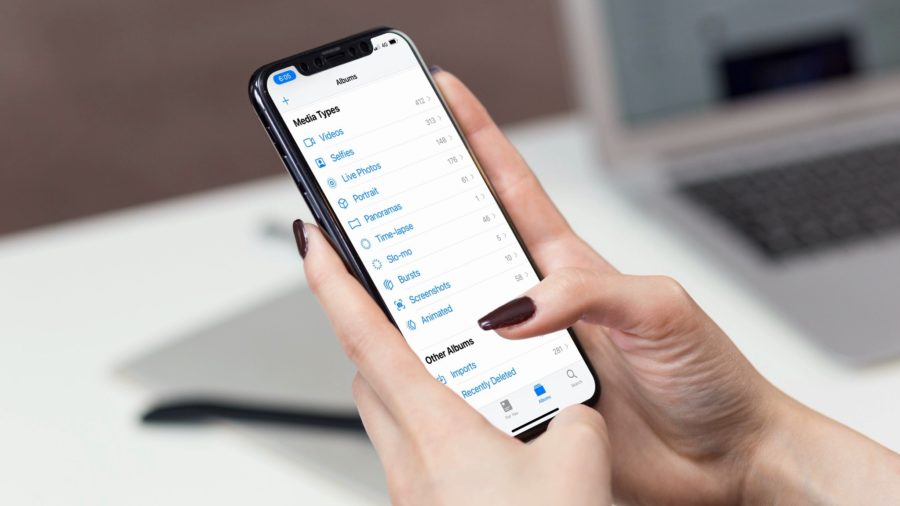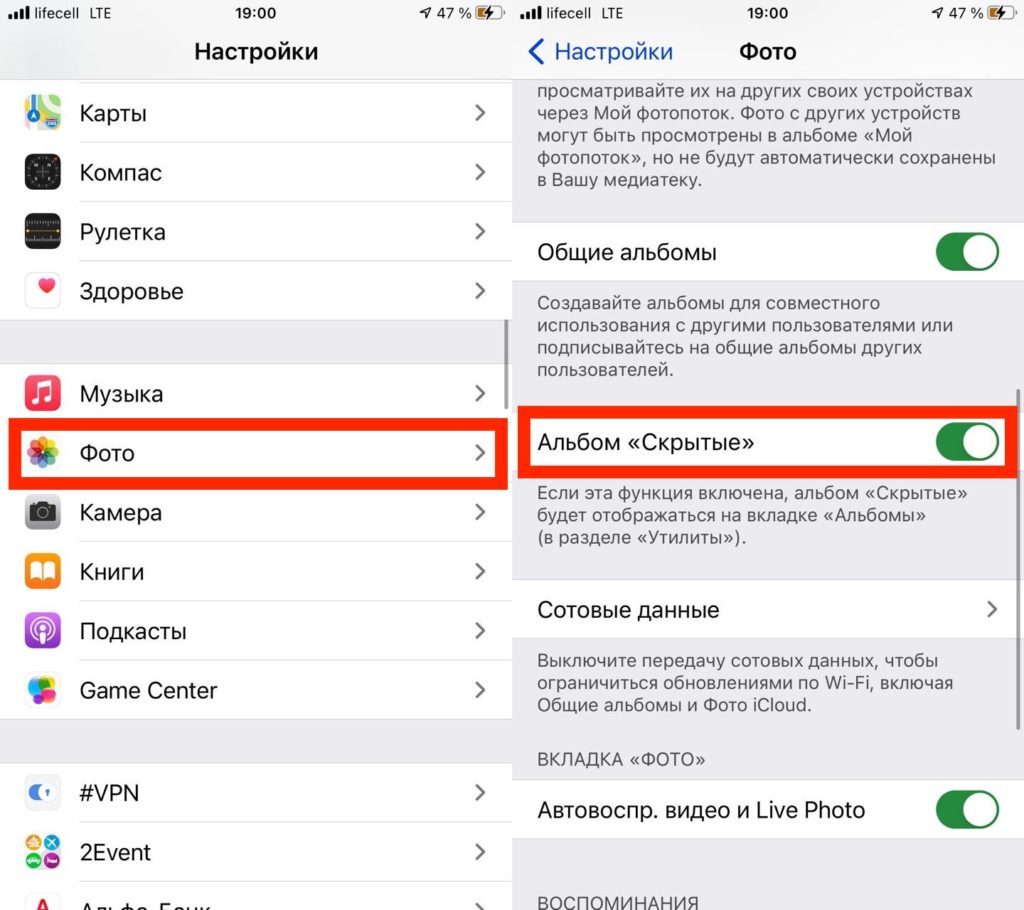Вы спрятали некоторые фотографии на своем iPhone, но теперь не знаете, где эти фотографии? Эти скрытые фотографии легко увидеть на iPhone, и мы покажем вам, как это сделать.
Примечание. Уважайте конфиденциальность других людей при использовании этих знаний, поскольку у них есть свои причины скрывать фотографии на своих iPhone.
Чтобы просмотреть скрытые фотографии, сначала запустите приложение «Фотографии» на своем iPhone.
В нижней части приложения «Фото» нажмите «Альбомы».
На странице «Альбомы» прокрутите вниз. Там в разделе «Другие альбомы» нажмите «Скрытые».
В некоторых версиях iOS альбом «Скрытые» находится в разделе «Утилиты».
Примечание. Если вы не видите параметр «Скрытый альбом», возможно, сам альбом скрыт. Чтобы включить его, выполните действия, описанные в разделе ниже.
Экран альбома «Скрытый» показывает все ваши скрытые фото и видео.
Чтобы отобразить фото или видео, коснитесь этого элемента в списке. Когда элемент откроется в полноэкранном режиме, в левом нижнем углу коснитесь значка «Поделиться».
В меню «Поделиться» нажмите «Показать».
И выбранное вами фото или видео теперь видно всем в Фото.
Если вы не можете найти фотографии, которые искали, попробуйте восстановить удаленные фотографии на своем iPhone или iPad.
Включить «Скрытый» фотоальбом на iPhone
В iOS 14 и более поздних версиях вы можете отключить «Скрытый» альбом в приложении «Фотографии». Чтобы снова включить этот альбом, вам нужно будет изменить параметр в настройках вашего iPhone.
Для этого откройте приложение «Настройки» на своем iPhone и нажмите «Фотографии». Затем включите опцию «Скрытый альбом». Теперь ваш альбом виден в приложении «Фотографии», и вы можете получить доступ к своим скрытым фотографиям.
И вот как вы находите фотографии и видео, которые вы ранее прятали на своем iPhone. Наслаждаться!
-
1
Open Photos
. This app icon looks like a multicolored flower. You can find this app on your home screen or by searching.
-
2
Tap the Albums tab. You’ll see this along the bottom of your screen toward the right.
Advertisement
-
3
Tap Hidden. You’ll find this under the «Other Albums» header near the bottom of the menu. This displays all the photos you’ve hidden from your Moments, Collections, and Years.
- To un-hide a photo, tap to select it, tap the Share button (the square with an arrow), and then tap Unhide.[1]
- To un-hide a photo, tap to select it, tap the Share button (the square with an arrow), and then tap Unhide.[1]
Advertisement
-
1
Open Photos
. This app icon looks like a multicolored flower. You can find this app on your home screen or by searching.
-
2
Tap to select the photo you want to hide. The photo will open in larger detail in a new window.
- If you want to select multiple pictures, tap and hold a photo until you see a blue checkmark in the upper left corner of the picture and tap to select the other images you want to add.
-
3
Tap
. You’ll see this in the lower-left corner of your screen.
-
4
Tap Hide. You’ll see this if you swipe your finger to the left over the menu that appears at the bottom of your screen. This is usually the second icon after «Create Watch Face.»
-
5
Confirm your action by tapping Hide Photo. After you select «Hide» from the menu, a window will pop-up warning you that hiding your photo will prevent it from appearing in Moments, Collections, and Years, but it is still viewable from Albums.[2]
You need to tap Hide Photo to continue to hide your selection.
Advertisement
Ask a Question
200 characters left
Include your email address to get a message when this question is answered.
Submit
Advertisement
Thanks for submitting a tip for review!
About This Article
Article SummaryX
1. Open Photos.
2. Tap Albums.
3. Tap Hidden.
Did this summary help you?
Thanks to all authors for creating a page that has been read 20,325 times.
Is this article up to date?
Guide-Apple
Самые интересные новости о технике Apple и не только.
Где скрытые фото в Айфоне (iOS 14)?
В новой iOS 14 появилась невероятно крутая фишка, которая поможет убрать из виду «Скрытые фото».
Давайте разбираться, куда делся скрытый альбом и как его посмотреть. Будет интересно.
Пропали скрытые фото на Айфоне (iOS 14). Куда делись?
В iOS 13 эта фича не особо имела смысла, так как этот альбом мог посмотреть абсолютно каждый, кто брал в руки ваш iPhone.
Теперь, когда вы спрятали много фотографий или видео, только вы будете знать, где их можно найти.
Или почти только вы. Ведь если человек будет знать о такой фиче, то и он сможет найти эту папку.
Давайте разбираться, почему так и как всё работает:
- заходим в Настройки;
- листаем до пункта Фото;
- убираем активный ползунок напротив Альбом «Скрытые».
Теперь, когда вы зайдете в Альбомы, в разделе Утилиты уже не будет пункта со скрытыми фотографиями.
Как видите, если кто-то тоже знает об этой инструкции, то ему не будет сложно найти их.
Источник
Скрытие фотографий на iPhone, iPad, iPod touch или компьютере Mac
Узнайте, как скрыть фотографии и видео на вкладках «Фото» и просматривать их только в своем альбоме «Скрытые».
Скрытие фотографий на iPhone, iPad или iPod touch
- Откройте программу «Фото».
- Выберите фотографию или видеозапись, которую нужно скрыть.
- Нажмите кнопку «Поделиться» > «Скрыть».
- Подтвердите, что фотографию или видеозапись нужно скрыть.
Скрытие фотографий на компьютере Mac
- Откройте программу «Фото».
- Выберите фотографию или видеозапись, которую нужно скрыть.
- Щелкните фотографию, удерживая нажатой клавишу Control, и выберите «Скрыть фото». Скрыть фотографию можно также из строки меню, выбрав на ней «Изображение» > «Скрыть фото». Кроме того, для скрытия фотографии можно нажать клавиши Command-L.
- Подтвердите, что фотографию или видеозапись нужно скрыть.
При использовании функции Фото iCloud фотографии, скрытые вами на одном устройстве, будут скрыты также на других ваших устройствах.
В iOS 10 или более ранних версий либо macOS Sierra или более ранних версий скрытые фотографии и видеозаписи продолжают отображаться во всех созданных вами альбомах.
Повторный показ фотографий
Чтобы снова отобразить скрытые фотографии и видеозаписи на вкладках «Фото», выполните следующие действия.
На устройстве iPhone, iPad или iPod touch:
- Откройте программу «Фото» и перейдите на вкладку «Альбомы».
- Прокрутите экран вниз и нажмите «Скрытые» под элементом «Другие альбомы».
- Выберите фотографию или видеозапись, которую нужно отобразить.
- Нажмите кнопку «Поделиться» > «Показать».
- Откройте программу «Фото». В строке меню выберите «Вид» > «Показать скрытый фотоальбом».
- Нажмите «Скрытые» в боковом меню слева.
- Выберите фотографию или видеозапись, которую нужно отобразить.
- Щелкните фотографию, удерживая нажатой клавишу Control, и выберите «Показать фото». Можно также выбрать «Изображение» > «Показать фото» в строке меню или нажать клавиши Command-L.
Источник
Как скрыть фотографии на iPhone
Держите ваши фотографии в секрете
У большинства людей есть хотя бы несколько фотографий на телефонах, которые они хотят скрыть от посторонних глаз. В эпоху взлома фотографий знаменитостей и массовых взломов данных защита вашей конфиденциальности — и конфиденциальности других — крайне важна. К счастью, есть много безопасных способов скрыть фотографии на вашем iPhone.
Как скрыть фотографии на iPhone с помощью приложения «Фотографии»
Приложение «Фотографии», которое предварительно загружено на каждый iPhone, имеет встроенные инструменты, которые помогут вам скрыть фотографии на вашем iPhone (или iPod touch или iPad). Это полезная функция, но она также имеет, по крайней мере, один существенный недостаток (подробнее об этом через минуту). Чтобы скрыть фотографию на iPhone с помощью приложения «Фото», выполните следующие действия.
Нажмите на приложение «Фото», чтобы открыть его.
Снимки экрана приложения iOS Photos
Найдите фотографию, которую хотите скрыть.
Нажмите на фотографию (вы также можете выбрать несколько фотографий, нажав « Выбрать »).
Нажмите на блок действий (квадрат со стрелкой, выходящей из него).
Проведите по нижнему ряду и нажмите « Скрыть ».
Скриншоты сокрытия картинок в приложении iOS Photos
Нажмите Скрыть фото . Фотография исчезает.
Как показать или просмотреть скрытые фотографии на iPhone
Теперь у вас есть скрытое фото. Но что, если вы захотите снова увидеть эту картинку? Чтобы просмотреть скрытые фотографии или показать их, выполните следующие действия:
Откройте приложение « Фотографии ».
Скриншоты скрытого альбома в приложении iOS Photos
Нажмите на фотографию, которую вы хотите показать.
Снимки экрана с отображением фотографий в приложении iOS Photos
Нажмите на поле действия.
Нажмите Показать в раскрывающемся меню.
Ваша фотография будет возвращена в Фотопленку и другие альбомы, и теперь ее можно будет просмотреть снова.
Есть один огромный недостаток — скрывать фотографии на iPhone таким образом. Скрытый фотоальбом может увидеть любой, кто использует ваш iPhone. Фотографии в нем никак не защищены (их просто нет в обычных фотоальбомах). Любой желающий может открыть приложение «Фотографии» и просмотреть фотографии в скрытом альбоме. К счастью, есть еще одно приложение, которое поставляется с каждым устройством iOS, которое может помочь.
Как скрыть картинки на iPhone с помощью приложения Notes
Приложение Notes, предварительно установленное на iPhone, может показаться не местом, где можно скрыть личные фотографии, но оно есть — благодаря возможности блокировки заметок. Эта функция позволяет заблокировать заметку с помощью пароля, который необходимо ввести для просмотра. Вы можете поместить картинку в эту заметку, а затем заблокировать ее. Вот как использовать Notes, чтобы скрыть картинки на iPhone:
Откройте Фото и найдите фотографию, которую хотите скрыть.
Скриншоты сокрытия фотографии в приложении iOS Notes
Нажмите на поле действия.
Нажмите Добавить в заметки .
В появившемся окне вы можете добавить текст в заметку, если хотите. Затем нажмите Сохранить .
Перейдите в приложение Notes.
Скриншоты сокрытия фотографии в приложении iOS Notes
Нажмите на заметку с фотографией в нем.
Нажмите на поле действия.
Скриншоты сокрытия фотографии в приложении iOS Notes
Нажмите Заблокировать заметку и, если потребуется, добавьте пароль. Если вы используете Touch ID или Face ID, вы можете заблокировать заметку, используя это.
Нажмите значок замка в верхнем правом углу, чтобы значок оказался заблокированным. Картинка будет заменена на сообщение Заметка заблокирована . Заметка и фотография теперь могут быть разблокированы только тем, кто использует ваш пароль (или кто может обмануть Touch ID или Face ID, что очень маловероятно).
Вернитесь в приложение «Фотографии» и удалите фотографию.
Обязательно полностью удалите фотографию, чтобы ее нельзя было восстановить.
Источник
Как надежно спрятать фотографии на iPhone
Ознакомьтесь с общей информацией про скрытые фото на iPhone
С появлением iOS 8 в iPhone добавилась функция «скрыть фото». Однако, вопреки всем ожиданиям, это скрытое фото может посмотреть любой, кому телефон попадет в руки, а это уже какое-то странное «скрытое». Но, неуемные пользователи нашли таки способ надежно скрыть то, что не стоит видеть посторонним.
Пройдя пошаговую инструкцию, вы убедитесь, как легко можно спрятать снимок от посторонних лиц. Главное, это как обычно, не забыть пароль, а то и для вас заветное фото перестанет быть доступным.
Зайдите в «Настройки»
Все опции iPhone начинаются в меню «Настроек». Нажмите на иконку.
Выберите пункт «Заметки»
Попав в меню «Настроек», скрольте вниз и нажмите на пункт «Заметки».
Далее, поставьте ползунок напротив «Сохранение медиа в Фото» в активное положение.
Выходите на основной экран.
Зайдите в меню «Заметки»
Найдите на экране иконку «Заметки».
Справа внизу нажмите на белый лист с карандашом. Создайте новую заметку.
Сделайте снимок
Внизу, в середине экрана нажмите на иконку фотоаппарата.
Нажмите «Снять фото или видео» или «Медиатека».
Сфотографируйте и нажмите «Исп. Фото» или выберите из альбома, соответственно.
Далее «Заблокировать заметку».
Создайте пароль
Для блокировки заметки, содержащей фотографию, необходимо создать пароль, заполнив необходимые поля.
Нажмите готово справа, вверху экрана.
Убедитесь, что заметка заблокирована
Замочек справа, наверху экрана означает, что блокировка установлена.
Нажмите на него, чтобы убедиться.
Вот так это выглядит в общем поле заметок.
Теперь при любой попытке просмотра данной заметки iPhone будет запрашивать установленный пароль или отпечаток пальца (если функция Touch ID поддерживается вашей моделью телефона).
Отмените блокировку при необходимости
Для того, чтобы отменить блокировку на заметках, необходимо опять зайти в меню «Настройки», выбрать пункт «Заметки» и перевести ползунок напротив «Сохранение медиа в Фото» в неактивное положение.
Источник
Содержание
- — Как восстановить скрытые фото на Редми?
- — Как вернуть скрытые фото в галерею на айфоне?
- — Как восстановить скрытые фото?
- — Как восстановить скрытые файлы на Ксиоми?
- — Где найти скрытые фото на Сяоми?
- — Как открыть скрытую папку на Ксиоми?
- — Как найти скрытые фото в телефоне?
- — Как сделать скрытые файлы на айфоне?
- — Как сделать скрытые фото на айфоне с паролем?
- — Как вернуть фотографии на главную страницу вконтакте?
- — Что делать если случайно скрыл фото в ВК?
- — Как вернуть скрытые записи ВК?
- — Где находятся скрытые файлы на Ксиаоми?
Как восстановить скрытые фото на Редми?
Чтобы найти скрытые фотографии, сделайте следующее:
- Зайдите в «Галерею».
- Нажмите на три точки в правом верхнем углу и перейдите в «Настройки».
- Активируйте переключатель «Невидимые альбомы».
23 июн. 2020 г.
Как вернуть скрытые фото в галерею на айфоне?
Откройте приложение «Фото». В строке меню выберите «Вид» > «Показать скрытый фотоальбом». На боковой панели выберите «Скрытые». Выберите фотографию или видеозапись, которую нужно отобразить.
Как восстановить скрытые фото?
Увы, вернуть отображение скрытых миниатюр никак нельзя, можно лишь опубликовать фотографии заново, и тогда они опять появятся над стеной. А вот сам просмотр изображений из ленты над стеной останется в любом случае: достаточно щёлкнуть по любой картинке и можно будет пролистать остальные фотографии.
Как восстановить скрытые файлы на Ксиоми?
Как восстановить папки, которые находились в «скрытых»? Телефон Xiaomi.
- Открываем проводник, три полоски вверху, настройки, показывать скрытые файлы. …
- Три полоски, лычные файлы, выделить папки которые надо восстановить.
- Выделили, жмем удалить с значком ЗАМКА, и подтверждаем.
26 авг. 2020 г.
Где найти скрытые фото на Сяоми?
Все очень просто: заходим в “Галерею”, выбираем вкладку “Альбомы” и “тянем” вниз по экрану. После этого смартфон попросит ввести пароль, который мы вводили до этого. Теперь Вы находитесь в альбоме где находятся все скрытые фото, которые мы сюда перенесли, доступные к просмотру лишь знающим графический ключ.
Как открыть скрытую папку на Ксиоми?
Способ первый
- Заходим в раздел ГАЛЕРЕЯ и выбираем АЛЬБОМЫ.
- Далее проводим пальцем сверху вниз, после чего появляется окно защиты конфиденциальности. Вводим пароль, графический ключ или отпечаток пальца в зависимости от вашего выбора защиты. …
- Как только проверка пройдена успешно, появятся скрытые альбомы.
Как найти скрытые фото в телефоне?
Показать скрытые файлы на Android
Откройте Диспетчер файлов (File Manager). Затем нажмите Меню (Menu) > Настройки (Settings). Перейдите к разделу Дополнительно (Advanced) и установите параметр Показать скрытые файлы (Show hidden files) в положение ВКЛ (ON):
Как сделать скрытые файлы на айфоне?
Нужно перейти в настройки вашего iPhone. Затем нужно открыть вкладку приложения «Фото». После этого мы опускаемся вниз и тапаем на флажок Hidden Album.
Как сделать скрытые фото на айфоне с паролем?
Как спрятать фото на iPhone или iPad в приложении Заметки и защитить паролем
- Перейдите по пути Настройки → Заметки и пролистайте вниз до меню «Пароль».
- В этом разделе производится настройка защиты хранящихся данных. …
- Установите переключатель «Сохранение в Фото» в положение Выключено.
Как вернуть фотографии на главную страницу вконтакте?
В первом случае владельцам страницы придётся:
- Удалить нужный снимок из списка загруженных файлов.
- Найти в списке фотографий на телефоне или компьютере нужную запись.
- Загрузить обнаруженный файл обратно в альбом.
- Сохранить изменения.
- Проверить, появилась ли в ленте потеря.
4 янв. 2019 г.
Что делать если случайно скрыл фото в ВК?
Как восстановить скрытые фотографии
После нажатия крестика и скрытия ее, над разделом появится сообщение с текстом о том, что фото не будет здесь отображаться. В этом тексте нажмите на слово «Отмена» и картинка сразу вернется на свое место.
Как вернуть скрытые записи ВК?
Если вы под вопросом в заголовке подразумеваете скрытые записи в ленте новостей, которые вы прежде скрыли, то вернуть их в ленту просто. Зайдите в раздел «Мои новости» и нажмите на кнопку «Список источников». Здесь выберите вкладку «Не показываются» и нажмите на имя нужного пользователя.
Где находятся скрытые файлы на Ксиаоми?
Для просмотра содержимого скрытых папок через компьютер в режиме передачи данных:
- Фотографии — «Внутренний общий накопитель»MIUIGallerycloud. secretAlbum”.
- Файлы и папки – «Внутренний общий накопительFileExplorer. safebox».
24 июл. 2017 г.
Интересные материалы:
Что можно сделать со старых футболок?
Что можно сделать со старыми книгами?
Что можно сделать со стенами?
Что можно сделать своими руками для котов?
Что можно сделать своими руками из дерева на дачу?
Что можно сделать в умном доме?
Что можно сделать вокруг выключателя?
Что можно сделать за место кафеля в ванной?
Что надо делать чтобы поднять иммунитет?
Что надо делать чтобы стать автомехаником?
Известно ли вам, что в iPhone или iPad предусмотрена функция, позволяющая скрывать фотографии в Фотопленке? Скажем, на вашем устройстве хранятся снимки, не предназначенные для посторонних глаз, но удалять которые вы не хотите. Специальная функция позволит вам скрыть их.
♥ ПО ТЕМЕ: Как на iPhone скопировать информацию о местоположении на другое фото и видео?
Безопасность информации пользователя – один из краеугольных камней современных мобильных устройств. И Apple уделяет этому вопросу особое внимание. Ведь даже фотографии могут стать опасным оружием в руках постороннего человека.
Неслучайно в приложении «Фото» в iOS появились альбомы «Скрытые» и «Недавно удаленные», помогающие скрыть ценные снимки. Сразу в глаза эти элементы не бросаются, но спрятанный в них контент все равно доступен любому, кто получил полный доступ к iPhone. Но с выпуском iOS 16 Apple решила исправить ситуацию, усилив меры безопасности.
Отныне альбомы «Скрытые» и «Недавно удаленные» по умолчанию будут вообще заблокированы. Получить к ним доступ можно будет с помощью Face ID, Touch ID или ввода пароля от устройства. Изменение политики на «по умолчанию» говорит о том, что теперь уровень доступа к ним будет выше, чем был ранее.
Кроме того, пользователи имеют дополнительную возможность спрятать альбом «Скрытые» в приложении «Фото». Обо всем этом более подробно ниже.
♥ ПО ТЕМЕ: Как на iPhone отправить электронное письмо по расписанию?
Видео:
Скрыть компрометирующий снимок очень просто. Убедитесь, что никто не следит за вашими действиями, и найдите нужное фото. Выберите его привычным способом и нажмите значок с изображением трех точек в кружочке. В появившемся контекстном меню выберите опцию «Скрыть» (значок в виде перечеркнутого глаза).
Нажмите на значок и подтвердите действие. Когда вы проделаете все вышеописанное, компрометирующее фото больше не будет отображаться в фотопленке.
♥ ПО ТЕМЕ: Как мгновенно перенестись к первым или последним фото в приложении «Фото» на iPhone и iPad.
Как просмотреть скрытые фотографии и сделать их снова видимыми
Все скрытые фото помещаются в альбом «Скрытые», который находится в разделе «Альбомы» на iPhone или iPad. В любое время вы можете сделать их снова видимыми тем же способом, с помощью которого вы их скрыли.
Имейте в виду, что альбом «Скрытые» доступен любому, кто возьмет в руки ваш iPhone или iPad. Точно так же вы можете взять разблокированное устройство кого-то из ваших друзей или близких и просмотреть содержимое альбома «Скрытые».
Однако, с выходом iOS 16 альбомы «Скрытые» и «Недавно удаленные» по умолчанию будут заблокированы jn посторонних глаз. Получить к ним доступ можно будет с помощью Face ID, Touch ID или ввода пароля от устройства.
Для возврата фото или видео в разряд видимых, откройте нужный контент, нажмите значок с изображением трех точек в кружочке и выберите Показать. Фотография (видео) появится в приложении «Фото».
Стоит отметить, что начиная с iOS 14 альбом «Скрытые» можно скрывать из списка альбомов в приложении Фото (подробнее ниже).
♥ ПО ТЕМЕ: Как скрывать отдельные приложения с главного экрана iPhone.
Как спрятать скрытый альбом в «Фото»
До выхода iOS 14, iPadOS 14 и macOS 11 Big Sur при сокрытии фото или видео они временно удалялись с вкладок «Фото». В результате вы могли увидеть их только в специальном скрытом альбоме на вкладке «Альбомы». Но если бы кто-нибудь, использующий ваше устройство, знал, где искать, он мог бы легко перейти на вкладку «Альбомы» и найти ваш скрытый альбом, расположенный в разделе «Другое».
С выходом iOS 14 на iPhone и iPad появилась возможность спрятать скрытый альбом. Для этого:
1. Откройте приложение «Настройки» на iPhone или iPad с iOS 14 (iPadOS 14) или более новой версией ПО.
2. В корневом списке выберите раздел «Фото».
3. Деактивируйте переключатель рядом с пунктом «Отображение альбома «Скрытые», чтобы спрятать альбом из вида.
Теперь вы можете передать свой iPhone другу, не нервничая от того, что он начнет просматривать ваши альбомы с фотографиями и увидит нечто нежелательное. Можно не волноваться – ваш приятель вообще не сможет найти ваш скрытый альбом. Чтобы он снова появился, нужно включить переключатель «Альбом «Скрытые» в настройках приложения «Фото».
При включении параметра «Отображение альбома «Скрытые» этот элемент снова появится на вкладке «Альбомы».
Смотрите также:
- Замена лиц, смена пола, прически, макияж, коррекция фигуры, эффекты и маски на фото и видео для iPhone – 20 лучших приложений.
- Как сделать видео из нескольких Живых Фото (Live Photos) на iPhone или iPad.
- Откуда берутся зеленые или желтые точки на фото с камеры iPhone и как их убрать?